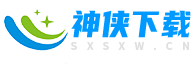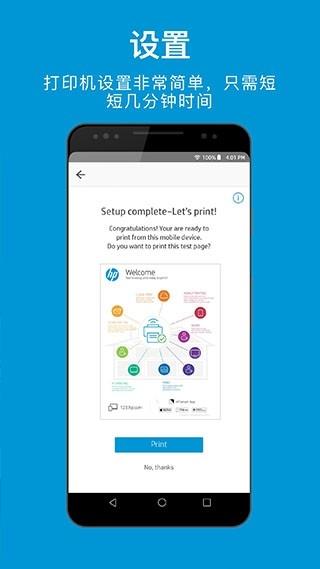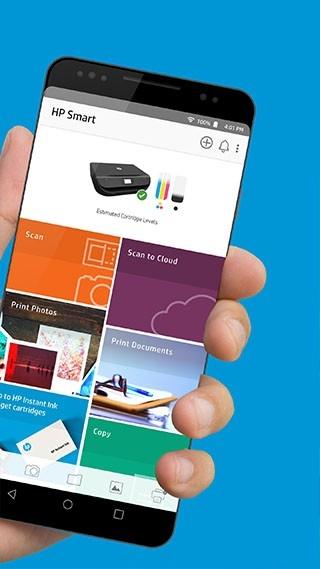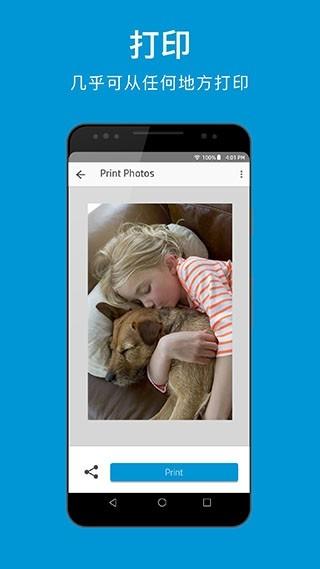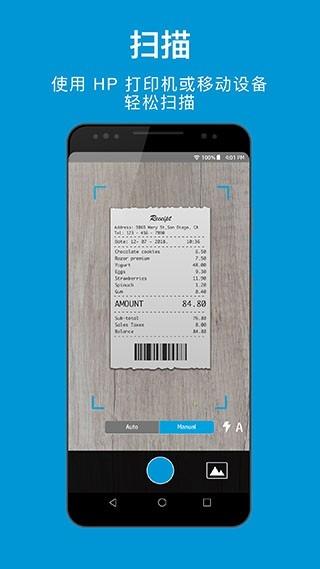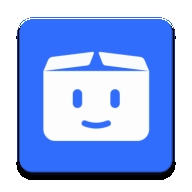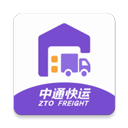分类:办公学习
更新:2025-08-28
版本:v18.5.1.5605
大小:246.64MB
惠普移动打印app集成了扫描、打印以及分享等多种功能,可以帮助用户将打印机的全部用法发掘出来,更有电子说明书,让用户吃透不同型号打印机的使用方式。为了达成更好的打印效果,APP提供了智能扫描、歪斜自动校正、图像增强等多种实用的小工具,尽可能满足广大用户在不同场景下的使用需求。惠普移动打印app需要配合硬件设备才能使用,如果你的打印机也是惠普这个品牌的,并且型号也在APP支持的范围内容,不妨下载安装试一试吧。
软件说明
2010 年或以后的 HP 打印机,包括许多 HP DeskJet、HP Envy、HP OfficeJet、HP OfficeJet Pro All-in-Ones 系列产品,还有许多 HP Designjet、PageWide 和 HP LaserJet MFP 系列产品。支持本地 Wi-Fi 网络上的打印机和设置为 Wi-Fi Direct 或 HP 无线直接打印模式的打印机。
使用方式
1、点击“无线菜单”,可以继续进行无线导向的设置。
2、在支持无线打印的打印机操作面板(屏幕或者屏幕周围)会有下面红框内的标识,点击此无线标识就可以进行对打印机无线功能的设置。
3、以上就是普通的无线连接,接下来就要给大家演示一下无线直连的设置方式。在无线菜单中直接选择“无线直连”,将其打开即可。
4、选择自身所处的无线网络名称(移动设备也已经连接该ssid),输入密码,进行连接。
5、然后只需要用手机,像链接wifi一样连接该打印机的ssid,就可以进行打印工作了。
6、为了保证打印机的使用安全,还可以对其ssid设置密码,只需在“安全性”里进行编辑即可。这样,不知道密码的人,就不能连接该打印机,就好比知道“wifi”不知道密码一样,不能使用无线网。
7、连接完成之后就可以直接将手机文件和照片通过下载惠普的移动打印app来进行打印。
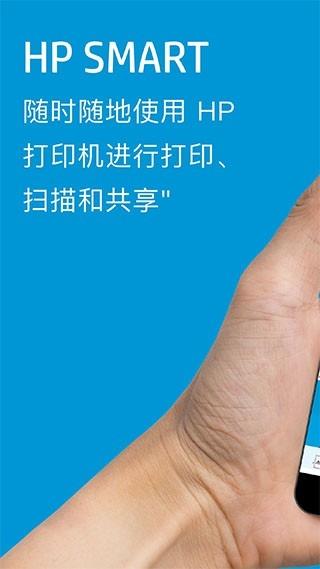
软件功能
1、打印文档和照片
HPSmart允许您预览,并打印到个人或企业打印机;
2、使用快捷方式节省时间
创建一键式快捷方式,加快处理重复性任务;
3、尝试通过移动方式发送传真
借助HPSmart应用程序,我们可从任何地方轻松发送安全传真;
4、现代传真就是移动传真
我们明白发送传真应该和发送电子邮件一样简单,可以访问,就可以传真;
HPSmart可让您随时随地通过智能手机、平板电脑或PC发送传真,从而帮助您节省时间;
节省金钱和时间消除与使用座机传真有关的费用,使您无需跑到店里发送传真;
5、掌上扫描仪
轻松连接到HP打印机或移动设备的相机,快速地一次扫描和传真多页。
软件亮点
1、让灵感绽放,您可以定制、创新并分享
惠普在家打印照片,让您可以直接从家里的打印机上,打印优美的个性化照片作为礼品、商用手册、独一无二的派对用品等等,给人留下深刻印象。
2、获得帮助,以解决打印机问题
更改打印机设置,并使用您的移动设备执行维护任务。
3、驱动业务不断向前
惠普全方位的安全移动打印解决方案经过专门设计,帮助企业全面布局,无论在办公室内外,都大大提升生产效率。
4、小小应用,功能俱全
惠普移动打印APP(HP Smart App) 让您全权掌控,帮助您远程监控打印机状态、编辑图像,将单一功能打印机转变成能够扫描和复印的多功能一体机,轻松获取文件并上传到云服务器。
HPSmart连接不上打印机?
如果HPSmart无法找到您的HPSmartTank670、720、750、6000、7000或7300系列打印机,或者系统提示您输入Wi-FiDirect密码。请重置打印机出厂设置,将打印机置于Wi-Fi设置模式。打印机处于Wi-Fi设置模式后,使用HPSmart查找打印机并通过Wi-Fi网络连接打印机。
i:还原出厂默认设置并设置打印机
将HPSmartTank打印机还原为出厂默认设置,并使用HPSmart应用程序设置打印机。
1、从打印机左侧提起墨盒检修门。
2、在打印机控制面板上,按信息按钮“i”三秒钟。
控制面板上的所有按钮都会亮起。
3、按信息按钮“i”和取消按钮“x”,直至显示00并且Wi-Fi按钮“WiFi图标”闪烁。
4、放下墨盒检修门。
5、等待30秒钟。
6、按电源按钮或拔下电源线,关闭打印机。
7、启动打印机,然后等待直到Wi-Fi按钮闪烁,打印机显示屏上的Wi-Fi图标循环显示。打印机进入“无线设置”模式。
8、打开HPSmart应用程序,添加打印机,然后按照提示完成打印机设置。
怎么连接打印机?如果您是首次连接到打印机,或重新连接现有打印机,则可以按照以下步骤操作
1、在HPSmart应用程序主屏幕上点击添加打印机图标。
2、点击“添加打印机”。
3、如果找不到您的打印机,选择“我的打印机未列出”。
4、从下拉列表中选择您的打印机,然后按照步骤将其重新连接到您的网络。
更新日志
v18.5.1.5605版本
次要改进和补丁修复
-
xodo pdf编辑器下载
办公学习| 82.40M
-
PikPak破解版解锁永久vip下载
办公学习| 69.08MB
-
vip伴学安卓版下载
办公学习| 129.03MB
-
khankids安卓下载最新版本下载
办公学习| 143.70M
-
执业药师考试软件下载
办公学习| 39.1M
-
磁力吧ciliba最新版下载
办公学习| 6.36MB
-
1688AI版下载
办公学习| 56.17M
-
掌上快运下载
办公学习| 103.38M